Kaip paslėpti (arba redaguoti) savo "Android" įrenginius "Google Play" diegimo sąraše

"Google Play" žiniatinklio sąsaja yra tikrai patogus būdas įdiegti programas "Android" telefone. Deja, "Android" įrenginiuose yra net visų net tų, kurių jums jau nebeveikia. Štai kaip juos paslėpti iš šio diegimo meniu.
Iš esmės kiekvienas naujas "Android" įrenginys, kurį jūs įtraukiate į savo "Google" paskyrą, yra įtrauktas į "Play" interneto meniu diegimo meniu. Dabar dauguma žmonių nesiruošia kas savaitę pridėti naujų įrenginių, tačiau dažnai vartotojai, kurie mėgsta paleisti pasirinktinius ROM, matys keletą įspūdžių: ROM sukelia įrenginio registraciją kaip naują paskyros vienetą. Kitaip tariant, jei turite "Nexus 6", kuris buvo įkeltas 12-15 kartų, yra didelė tikimybė, kad 12-15 kartų jūsų paskyroje bus nurodytas šis įrenginys. Tai tampa šiek tiek juokinga.
Bet net ir taip, niekas nereikia matyti savo senų telefonų, išvardytų diegimo meniu, nes tikėtina, kad jūs nesistengsite įdiegti kažko į seną telefoną.
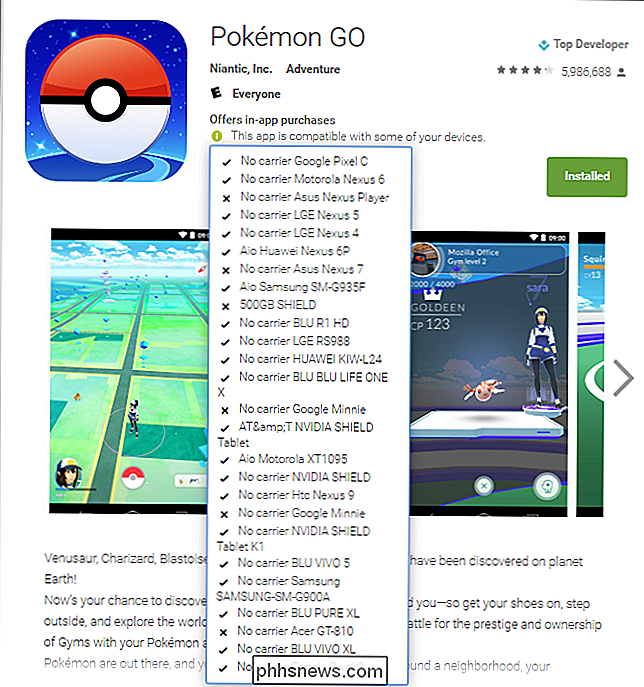
Geras naujienos yra tai, kad galite lengvai lengvai valdyti, kokie įrenginiai rodomi "Play" diegimo meniu.
Norėdami pradėti, turite eiti į "Google Play" svetainę iš savo naršyklės. Verta paminėti, kad nors jūs gali tai padaryti iš savo mobiliojo prietaiso, kompiuteris yra daug lengviau.
Viršutiniame dešiniajame "Play" žiniatinklio sąsajos kampe pamatysite keletą parinkčių: "Google" Programos, pranešimai, paskyra, pagalba ir nustatymai. Paskutinis, kurį žymi cog piktograma, yra tai, ko norite. Paskui spustelėkite.
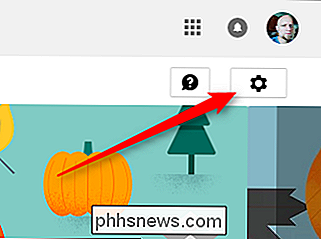
Paspaudus, bus atidarytas meniu su dviem parinktimis: "Nustatymai" ir "Android" įrenginio tvarkytuvė. Nors pastaroji atrodo logiška alternatyva, tai čia ne ieškoma. "Android" įrenginio tvarkytuvė yra "Google" įrenginio atpažinimo priemonė ir neturi nieko bendra su jūsų nustatymu. Vietoje to spustelėkite "Nustatymai".
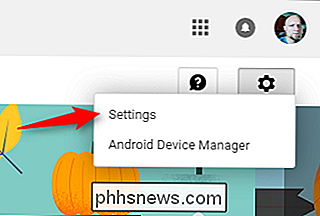
Tai atvers meniu "Mano įrenginiai", kuris yra būtent tas, ko norite. Šiame meniu turėtų būti rodomi visi jūsų įrenginiai, seni ir nauji, turintys keletą parinkčių kiekvienam. Jis suskirstytas į kategorijas, kad būtų lengviau suprasti, kas yra kas.
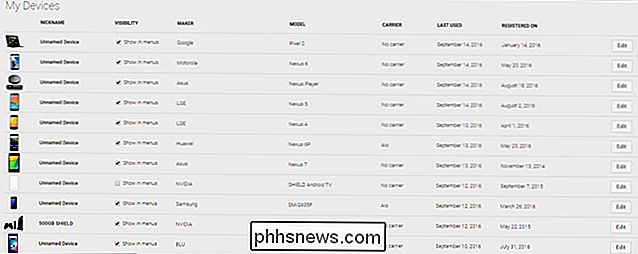
Jei norite pervardyti bet kurį savo įrenginį į kažką konkretaus, o ne bendrinį formatą Make-Model-Carrier , jūs galite tai padaryti paspausdami mygtuką "Redaguoti" dešinėje ir suteikti jam naują pavadinimą kairėje.
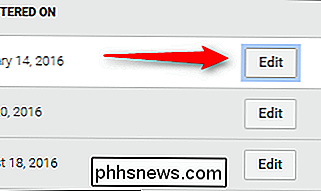
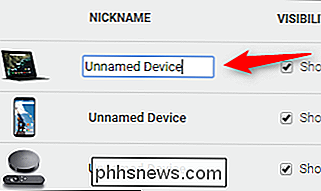
Jei norite paslėpti įrenginį, tiesiog nuneškite parinktį "Rodyti meniu". Tai beveik visa tai.

Pakeitimai užtruks keletą minučių, kol bus rodomi "Play" diegimo meniu, bet kai tik jie bus baigti. Sveikiname.
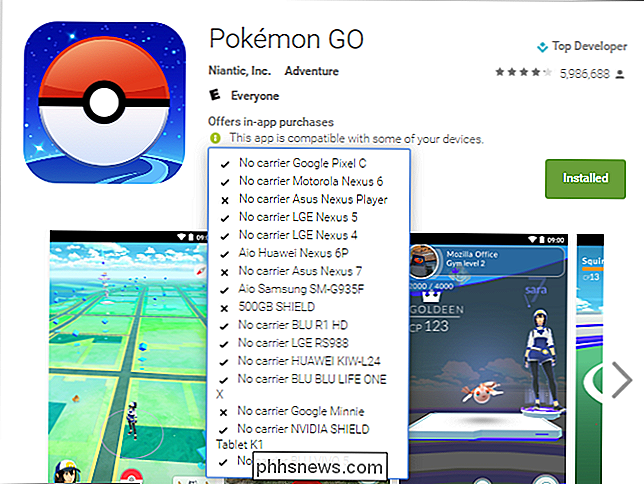

Kaip išjungti "TrackPoint" pelės mygtuką "Dell" nešiojamojo kompiuterio atmintyje?
Priklausomai nuo jūsų veiklos ir jautrumo lygio, "TrackPoint" pelės mygtukas gali būti labai naudingas arba labai erzinantis. Taigi, kaip jį išjungti, jei tai nuolat sukelia jums problemų? Šiandien "SuperUser" užklausų ir atsakymų dalis atsako į nusivylusio skaitytojo klausimą. Šiandienos klausimų ir atsakymų sesija ateina pas mus "SuperUser" - "Stack Exchange", bendruomenės pagrįstos Q & A svetainių grupės, padalinys.

Kaip pakeisti "Siri" balso, akcento, lyties ir kalbos nuostatas
Daugelis iš mūsų yra susipažinę su "Siri" kaip amerikiečių moterų balsu. Ką jūs negalite suprasti, kad jūs iš tikrųjų galite pakeisti Siri kitą akcentą, lytį ir kalbą. Jei manote, kad tai yra vienintelis būdas "ji" veikia, žinokite, kad Siri taip pat yra su vyrais ir moterimis, Didžiosios Britanijos ir Australijos akcentai ant "iPhone" ir "iPad", o jei naudojate "macOS", "Siri" papildomai įtraukia papildomas moteris iš Airijos ir Pietų Afrikos.


 Kodėl ">
Kodėl ">